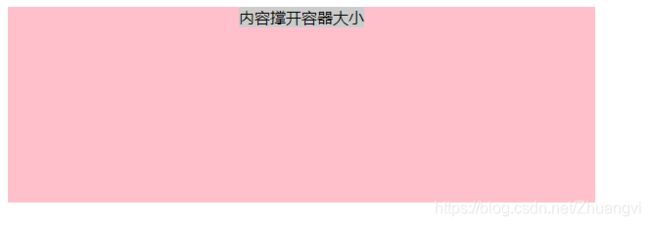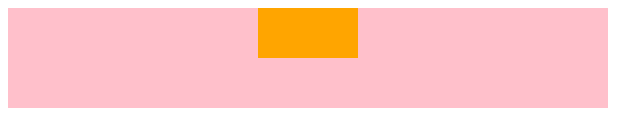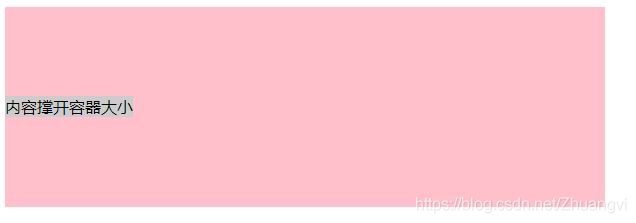前端必会的 HTML+CSS 常用技巧 之 元素居中的方式
元素居中
- 水平(左右)居中
- 方法一
- 方法二:
- 方法三:
- 方法四:
- 垂直(上下)居中
- 方法一
- 方法二
- 方法三
- 方法四
- 左右上下居中
- 方法一:“参考线”
- 方法二:定位(position)
- 方法三:display:flex;形成弹性盒子
- 方法四:定位 position + 变形属性 translate
如何让子元素在父元素里面左右上下居中
相信有很多小伙伴们在接触html、css时经常碰到一些元素如何居中的问题,那么在这里我们就来简单的聊一下css元素居中的那些事儿…
css元素居中分为水平(左右)居中、是垂直(上下)居中、左右上下居中。
首先呢,元素分为两大类:块状元素block和内联元素inline(内联块元素inline-block也统归为内联元素)【也有分成三类的:块状元素、内联元素、可变元素】;下面就让我们来了解一下不同的元素类型所用的居中方法。
常见的内联元素有 a –超链接, img - 图片 ,input - 输入框, span - 定义文本内区块…
常见的块状元素有div - 最常用的块级元素、 h1 -h6- 大标题、p - 段落…
水平(左右)居中
方法一
因为内联元素是不能设置宽高,本身大小是由内容撑开的,所以在这里我们就可以用到 text-align: center 来实现左右居中,直接给父元素添加 text-align: center 即可。
具体实现代码如下:
<!-- css样式 -->
<style>
div{width: 600px;height: 200px;background: pink;text-align: center;}
span{background: #ccc;}
</style>
<!-- HTML结构 -->
<div>
<span>内容撑开容器大小</span>
</div>
效果图2:针对块状元素
具体的实现代码分别如下:
方法二:
利用margin: 0 auto; 实现左右居中; margin 属性是指盒子与盒子之间的距离。
<!-- css样式 -->
<style>
div{width: 600px;height: 100px;background: pink;}
p{width: 100px;height: 50px;background: orange;margin: 0 auto;}
</style>
<!-- HTML结构 -->
<div>
<p></p>
</div>
方法三:
利用定位 position 实现左右居中
<style>
div{
width: 600px;height: 100px;background: pink;
position: relative;
}
p{
width: 100px;height: 50px;background: orange;
position:absolute;left:0;right:0;margin:auto;
}
</style>
<div>
<p></p>
</div>
方法四:
利用定位 position + 变形属性 translateX 实现左右居中
<style>
*{padding: 0; margin: 0;}
div{width: 600px; height: 100px; background: pink; margin: 0 auto;
position: relative;
}
p{width: 100px; height: 50px; background: orange;
position: absolute; left: 50%;
transform:translateX(-50%);
}
</style>
<div>
<p></p>
</div>
小总结:需要注意的是,对于内联元素的左右居中,内联元素不能设置宽高,所以必须有内容,内容撑开内联元素的大小,内容可以是文本、图片,在这里相当于是把内联元素当成文本去使用 text-align : cneter ; 因此需要把 text-align : cneter ;添加在它的父元素里面,这样才能实现内联元素的居中;对于块状元素的居中,块状元素可以没有内容,但必须有宽高,使用的是盒模型的 margin 属性, margin 属性是指盒子与盒子之间的距离,所以 margin: 0 auto;就需要添加在元素本身。在这里呢,我们还可以延伸一点,对于内联元素的居中问题,我们可以先用display属性转换元素类型为block ,再给元素添加宽高来实现居中,常应用用于a元素模拟按钮。
垂直(上下)居中
方法一
首先,需要给子元素设置好 display:inline-block(因为需要加宽高,且保证可以横向进行排列)
然后同样利用文本对齐方式(垂直)vertical-align: middle;那么有必要在此对 vertical-align 属性进行一个说明:vertical-align是文本的垂直对齐方式,它是按照字体的顶线、中线、基线、底线来进行一个“参考”对齐的,所以呢我们需要一条“参考线”来帮助我们确定顶线、中线、基线、底线,在子元素的后面添加一个同级的内联元素(设置好 display: inline-block),并且中间不能有换行,紧挨着子元素;然后给“参考线”确定中线,添加属性 vertical-align:middle 并设置宽度为0,高度为100%。
直白一点“参考线”就是创建了一个与父容器同高的“隐形容器”。
具体实现代码如下:
<!-- css样式 -->
<style>
div{width: 600px;height: 100px;background: pink;}
em{width: 100px;height: 50px;background: orange;display:inline-block;vertical-align: middle;}
span{width:0;height:100%;display:inline-block;vertical-align: middle;}
</style>
<!-- HTML结构 -->
<div class="box">
<em></em><span></span>
</div>
注:使用参考线的方法同样适用于块状子元素在父容器的居中!!!
方法二
利用定位 position 实现上下居中
<style>
div{width: 600px;height: 100px;background: pink;position: relative;}
p{width: 100px;height: 50px;background: orange;position:absolute;top:0;bottom:0;margin:auto;}
</style>
<div>
<p></p>
</div>
方法三
利用定位 position + 变形属性 translateY 实现上下居中
<style>
*{padding: 0; margin: 0;}
div{width: 600px; height: 100px; background: pink; margin: 0 auto;
position: relative;
}
p{width: 100px; height: 50px; background: orange;
position: absolute; top: 50%;
transform:translateY(-50%);
}
</style>
<div>
<p></p>
</div>
方法四
利用行高 line-height 实现单行文本的上下居中
此方法只针对单行文本的上下居中
<style>
div{width: 600px;height: 200px;background: pink;line-height: 200px;}
span{background: #ccc;}
</style>
<div>
<span>内容撑开容器大小</span>
</div>
代码的实现也是比较简单,直接给父元素添加line-height为父元素的高度即可。
左右上下居中
那么接下来就让我们结合以上列举的左右、上下的居中方法实现左右上下居中!
效果图:

具体的实现代码分别如下:
方法一:“参考线”
利用“参考线”来实现左右上下的居中
<!-- css样式 -->
<style>
div{width: 600px;height: 100px;background: pink;text-align: center;}
em{width: 100px;height: 50px;background: orange;display:inline-block;vertical-align: middle;}
span{width:0;height:100%;display:inline-block;vertical-align: middle;}
</style>
<!-- HTML结构 -->
<div>
<em></em><span></span>
</div>
方法二:定位(position)
利用定位(position)来实现左右上下的居中,也可适用于块状元素(dsiplay转换元素类型)
具体实现代码如下:
<!-- css样式 -->
<style>
div{width: 600px;height: 100px;background: pink;position: relative;}
p{width: 100px;height: 50px;background: orange;position:absolute;left:0;right:0;top:0;bottom:0;margin:auto;}
</style>
<!-- HTML结构 -->
<div>
<p></p>
</div>
方法三:display:flex;形成弹性盒子
利用display:flex;形成弹性盒子来实现左右上下的居中
具体实现代码如下:
<!-- css样式 -->
<style>
div{width: 600px;height: 100px;background: pink;display: flex;/* 形成弹性盒子 */}
p{width: 100px;height: 50px;background: orange;margin:auto;}
</style>
<!-- HTML结构 -->
<div>
<p></p>
</div>
方法四:定位 position + 变形属性 translate
利用定位 position +变形属性中的移动 translate 来实现左右上下的居中
具体实现代码如下:
<style>
*{padding: 0; margin: 0;}
div{width: 600px; height: 100px; background: pink; margin: 0 auto;
position: relative;
}
p{width: 100px; height: 50px; background: orange;
position: absolute; left: 50%; top: 50%;
transform:translate(-50%, -50%);
}
</style>
<div>
<p></p>
</div>
在此,css元素的居中问题完了吗?没有!!!后续会持续加码……
好的,以上就是本人对此的粗浅认识,如有不足之处,望诸位大神们不吝赐教,谢谢!
如果对您有所帮助,不妨点个赞, 谢谢!